从华硕h110主板后,其搭载intel 酷睿第六代以上处理器,在win10改win7时要对BIOS进行设置。所以我们要改win7系统首先要修改bios设置,下面来看看华硕tp200s改win7的详细教程。
1、重启华硕电脑按esc或f8进入BIOS设置,将bios改成简体中文,然后按F7进入高级模式,如下图所示;

2、进入高级模式后,按→方向键移动到"启动"选项,选择安全启动菜单,然后回车进入密钥管理清除密钥关闭安全启动;



3、再返回到"安全启动菜单"的选项,将操作系统类型改成"其它操作系统",如下图所示;

4、再返回到"启动"的选项,把CSM由disabled改成enabled,开启兼容模式,如下图所示;
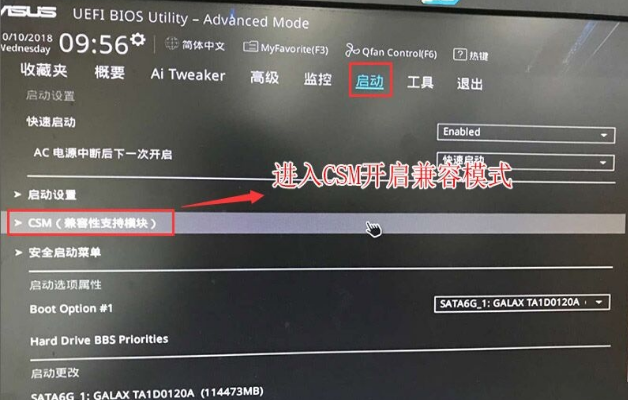
联想主机一键装不了win7系统怎么办
电脑出了问题需要重装系统解决,但是又没办法一键重装系统,那么这时候我们可以采用另一种的U盘装系统来解决,下面小编就分享一篇联想主机装不了系统怎么办的教程,大家快来看看.
4、继续把boot option#1选项改为普通引导的,设置第一启动项为普通硬盘引导,如果采用的是uefi gpt的就要选带Windwos Boot Manager的为UEFI引导分区,然后按F10保存设置;

5、插入U盘启动盘,重启按ESC选择识别到U盘启动项,回车;

6、进入pe之后就继续进行系统的安装。
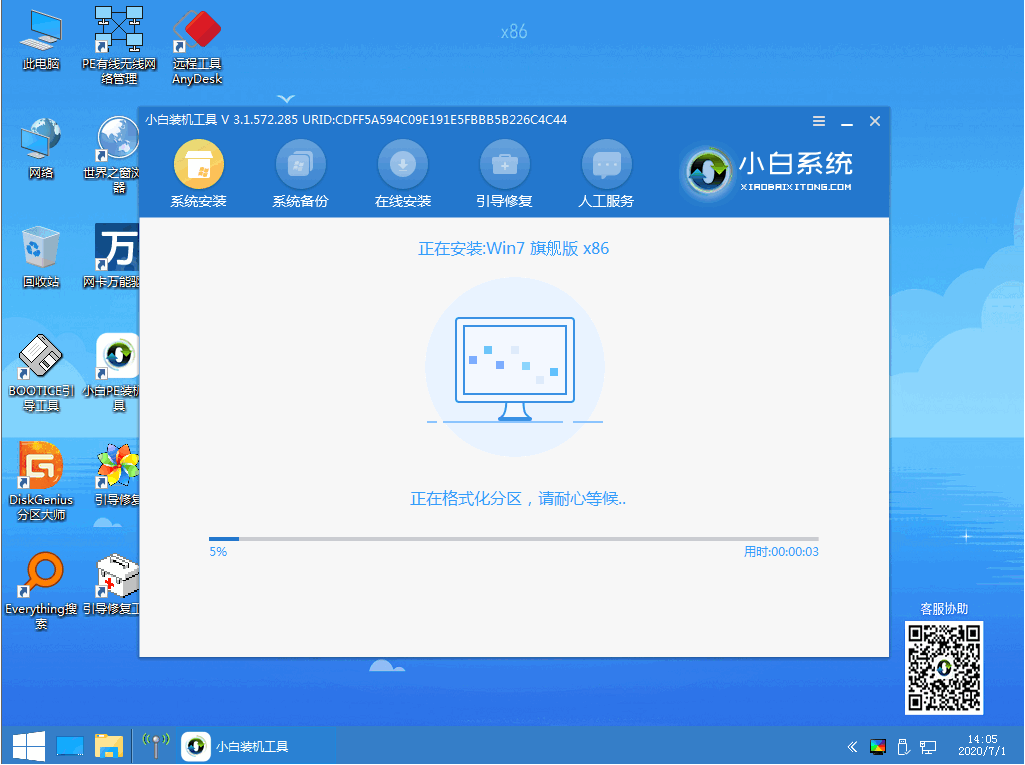
7、安装完成就点击重启电脑。

8、重启电脑之后就就是win7系统啦,


以上就是华硕tp200s改win7系统的详细教程啦,希望能帮助到大家。
以上就是电脑技术教程《华硕tp200s改win7系统教程》的全部内容,由下载火资源网整理发布,关注我们每日分享Win12、win11、win10、win7、Win XP等系统使用技巧!电脑用u盘重装系统win7的简单教程
想要彻底的解决系统的问题,就需要重装系统了,最近网友留言:电脑蓝屏了怎么进行win7系统重装,此时可以利用u盘重装系统win7,那么接下来我们一起看看电脑用u盘重装系统win7教程.






